
Premiere Proでテキストを縦書きにする方法を教えてください。
このような声にお応えして参考となる記事をご用意しました。
こちらの記事ではAdobe Premiere Pro(アドビプレミアプロ)でテキストやテロップなどの文字を縦書きにする方法を解説します。
記事の内容を実践するだけで素敵な動画が完成しますよ。
私は動画編集歴10年。
プレミアプロはその名の通りプロ仕様の動画編集ソフトなので初心者に難しく、縦書き方法も分かりにくいのは確かです。
こちらの記事で、できるだけ分かりやすく解説していますのでぜひ参考にしてくださいね。
Premiere Proはできないことが無いと言われるくらい高性能な動画編集ソフトです。
Windows11でもMacでも使えます。

この記事で分かること
- Premiere Proでテキストを縦書きにする方法。
- Premiere Proで横書きを縦書きに変更する方法。など
⇩PowerDirectorを使った動画編集スクールを展開しています。

Premiere Proでテキストを縦書きにする方法2選
Premiere Proでテキストを縦書きにする方法は以下の通りです。
⇧各項目をタップすると、それぞれの詳細に飛びます。
以下で順番に解説します。

①縦書き文字ツールを使う
Premiere Proで縦書きテキストを挿入するには「縦書き文字ツール」を使うのが一般的です。
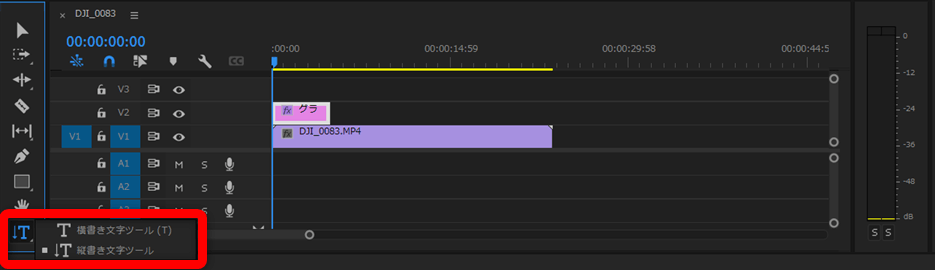
⇧縦書き文字ツールはツールパネルの「Tマーク」を使う。
- 縦書き文字ツールでテキストを挿入する
- テキストを入れたい箇所に再生ヘッドを移動したら縦書き文字ツールでテキストを挿入する。
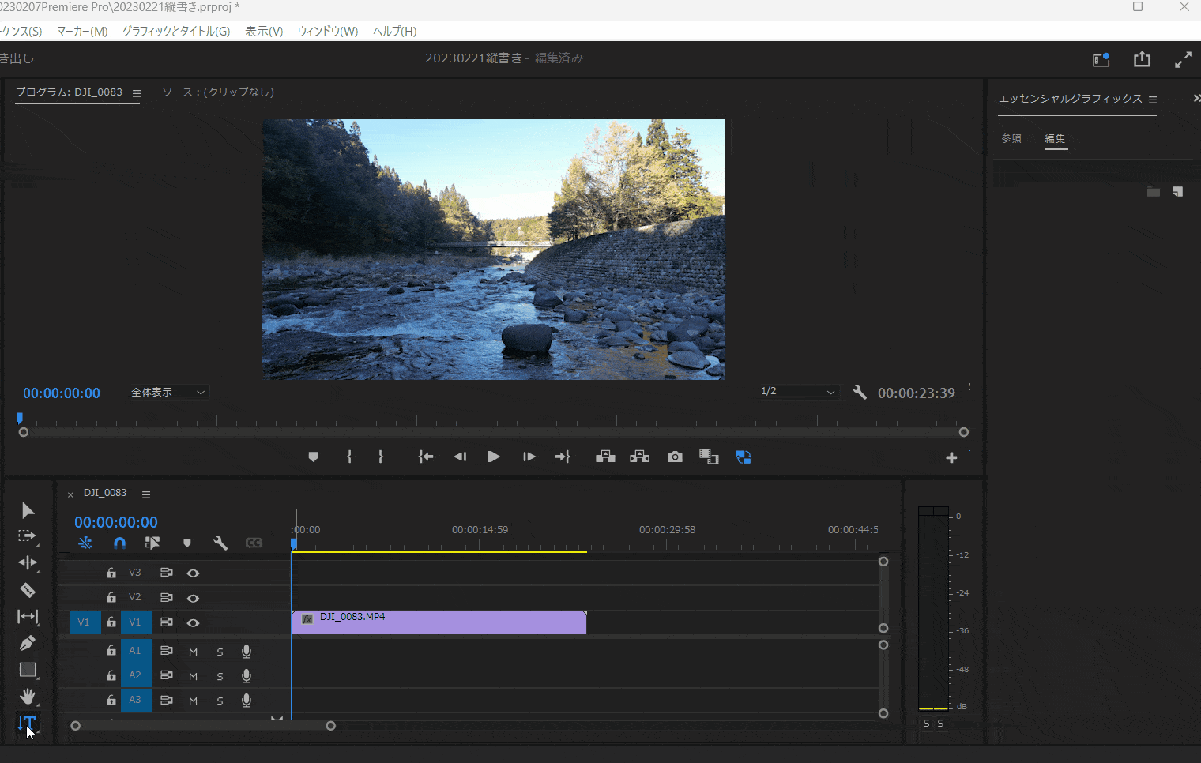
- Tマークをクリック長押しすると「縦書き文字ツール」が表示される。
- 「縦書き文字ツール」をクリック後、プレビュー上でクリックする。
- 赤いテキストボックスが表示されて縦書き文字が入力できる。
「縦書き文字ツール」はデフォルトではショートカットキーは登録されていませんが、登録は可能です。
時短したい人は登録しましょう。

⇩ショートカットキーの登録に関しては以下の記事で詳しく解説していますのでご覧下さい。
Adobe Premiere Proのショートカットキーおすすめ20選【設定や効かない場合も解説】
仕事で使う場合は登録しておくと時短になります。

文字入力し、編集しましょう。
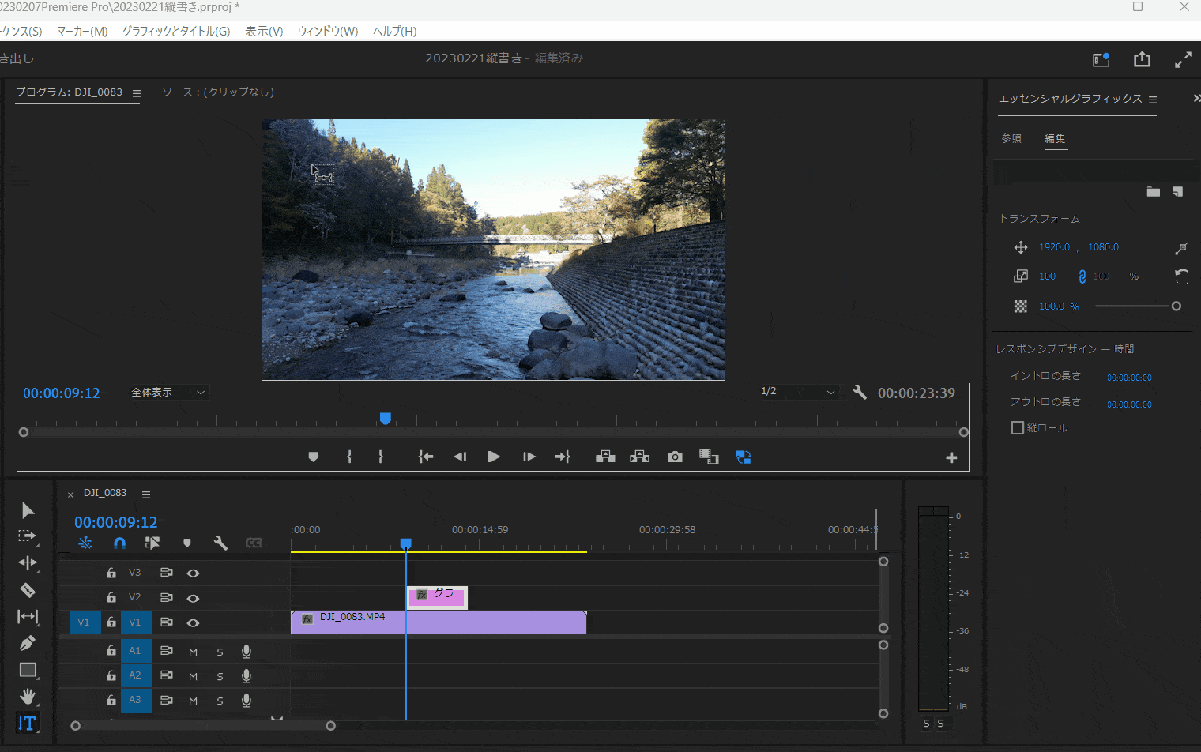
- 赤いテキストボックス内に文字入力する。
- 選択ツールをクリックし、ドラッグ&ドロップで文字を拡大。
テキストの編集や装飾は横書きと同じく右側のエッセンシャルグラフィックス内で行います。

⇩Premiere Proの文字入れについては以下の記事で詳しく解説していますのでご覧下さい。
Adobe Premiere Proの文字入れ方法3ステップ【テロップ・テキスト】
②新規レイヤーを使う
新規レイヤーの欄に「縦書きテキスト」の項目があります。
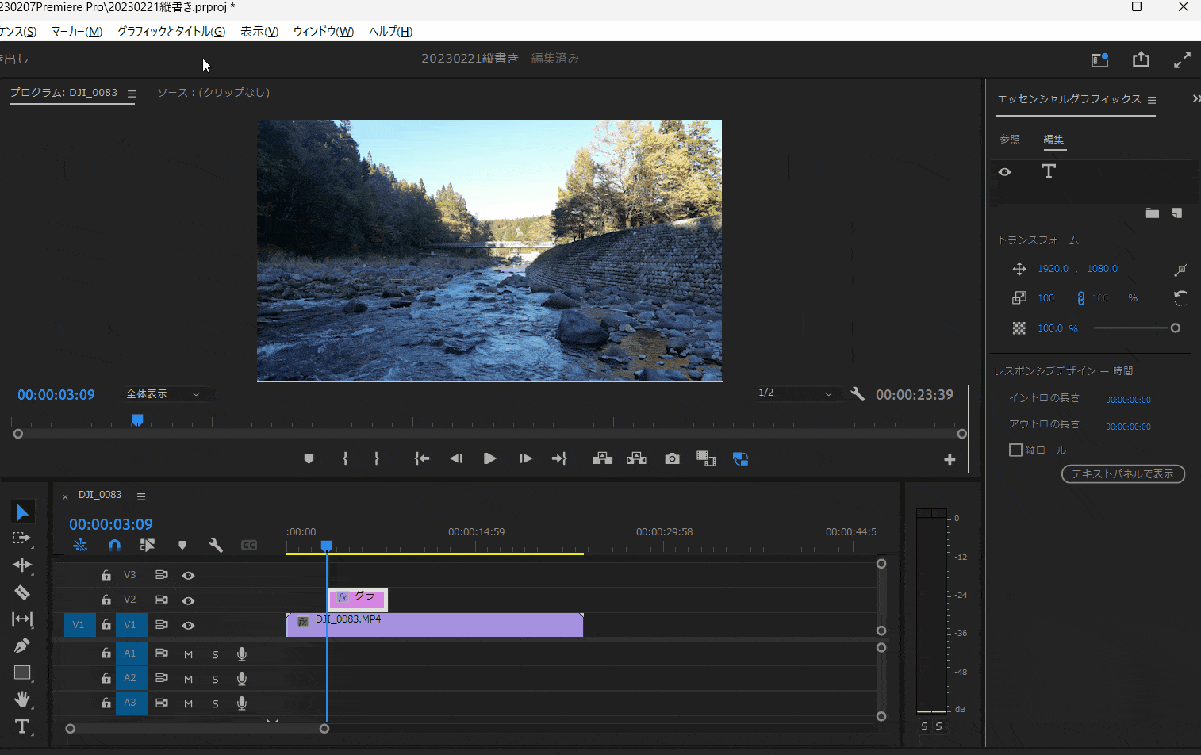
- 「グラフィックとタイトル」⇨「新規レイヤー」⇨「縦書きテキスト」の順に選択すると挿入される。
- テキストを編集・文字装飾しましょう。
こちらもショートカットキーを登録しておくと早いのでおすすめです。

⇩Premiere Proのショートカットキー登録については以下の記事で詳しく解説していますのでご覧下さい。
Adobe Premiere Proのショートカットキーおすすめ20選【設定や効かない場合も解説】
Premiere Proで横書きから縦書きに変更する方法
横書きで既に挿入したテキストを縦書きに変更することはできません。
新規で縦書きのテキストを作成し、横書きで既に作成したテキストをコピー&ペーストする方法しか無いです。
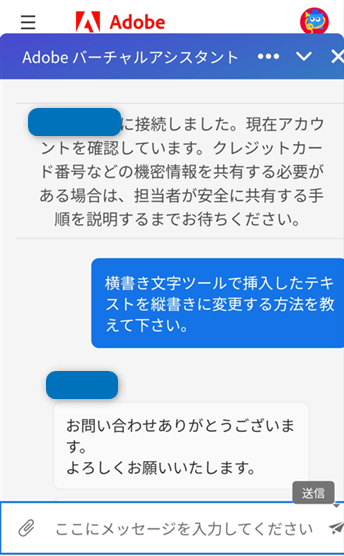
⇧一応公式サポートにも問い合わせてみました。
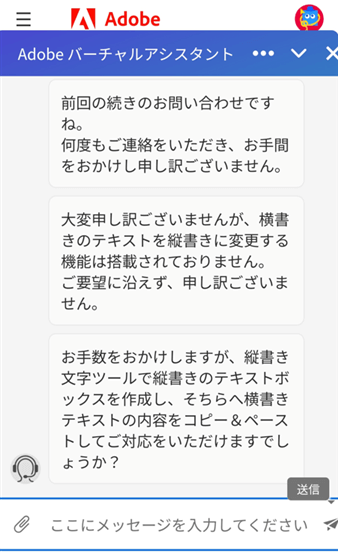
⇧やっぱり横書きしたものを縦書きに変更する機能は無いようです。
以下、コピーの仕方を解説します。
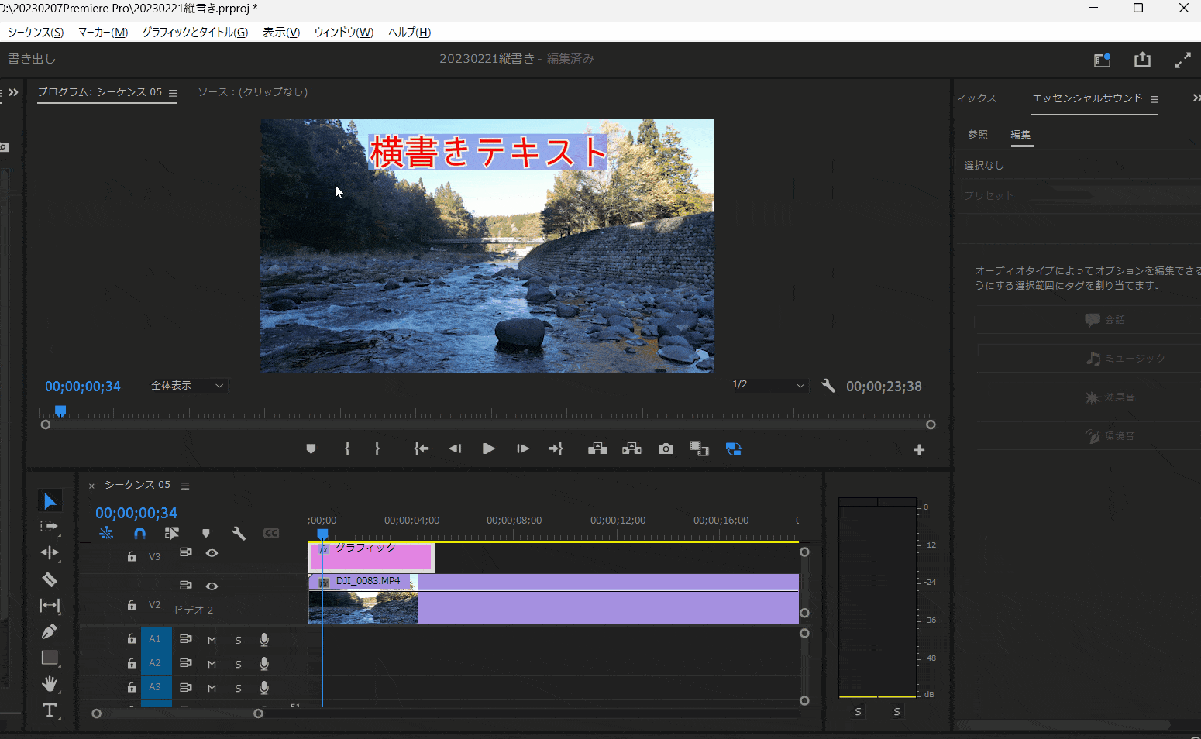
- 横書きテキストをダブルクリックしてコピー。
- 縦書きテキストを挿入。
- 縦書きテキストにペースト。
今後のアップデートで機能が追加されることを期待しましょう。

Premiere Proの縦書きに関するQ&A3選
Premiere Proの縦書きに関してよくある質問と解決法は以下の3つです。
⇧各項目をタップすると、それぞれの詳細に飛びます。
皆様から特に質問が多い事項を取り上げました。順番に解説します。

①エッセンシャルグラフィックス内で縦書きに変更できる?
エッセンシャルグラフィックス内でも横書きを縦書きに変更する機能はありません。
横書きを縦書きに変更したい場合は、新規で縦書きテキストを作成し、横書きのテキストをコピー&ペーストしましょう。
②縦書きの中に数字や英語を横書きしたい場合は?(縦中横)
下記のように縦書きの中に横書きの数字や英語を入れたい場合があります。

- 名前の下に年齢を入れたい場合など。
- 住所の中に英語を入れたい場合など。
普通に入力すると縦書き数字になります。

縦書きテキストと横書きテキストを組み合わせてグループ化することで可能になります。
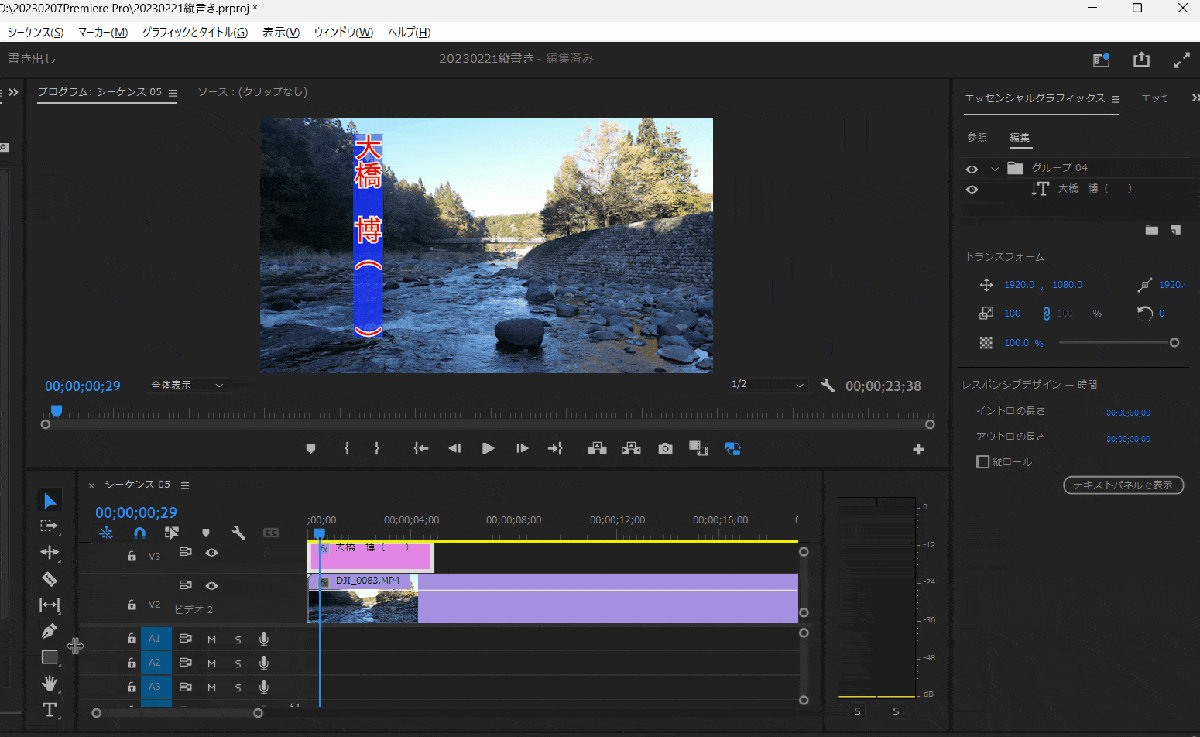
- 縦書きで上記のようにテキストを作成しておく。
- 横書きで数字を作成して重ねる。
重ねたテキストをグループ化しておくと一つの素材になり、バラバラにならないので編集が楽です。
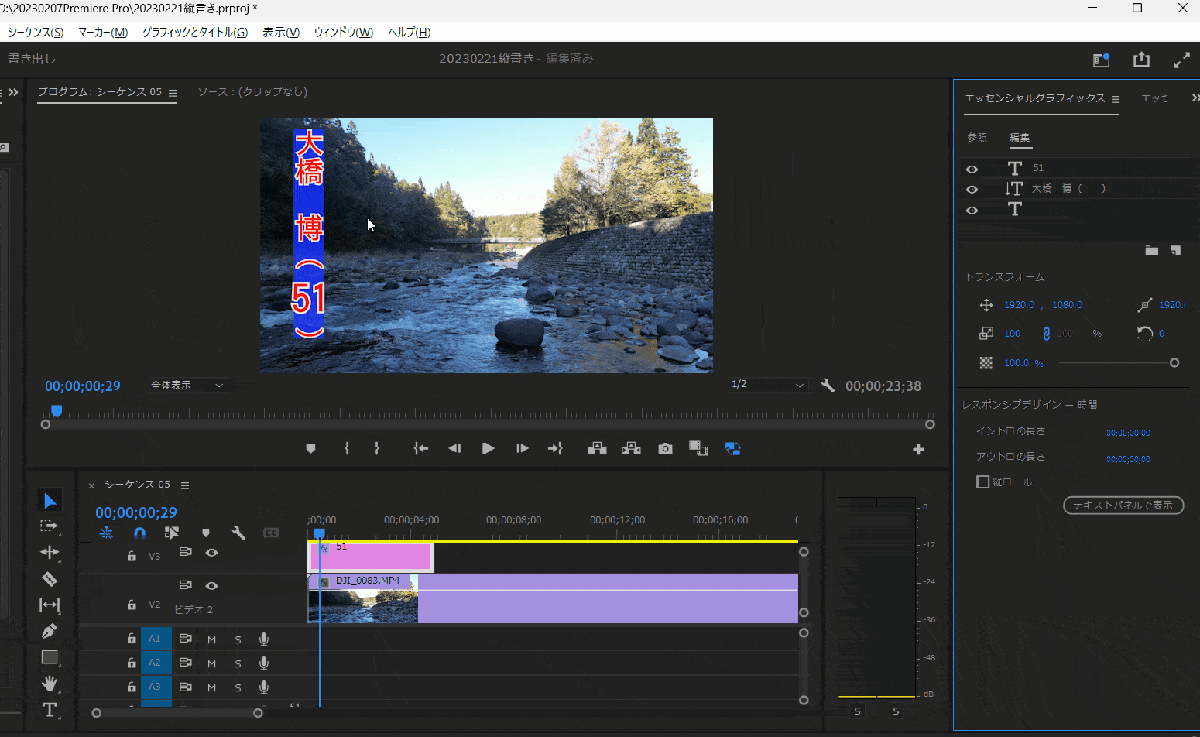
- グループ化したいテキストをドラッグ&ドロップで選択。
- エッセンシャルグラフィックス内での「グループを作成」を選ぶ。
③レガシータイトルで縦書きできない場合は?
以前はレガシータイトルという項目がありましたが現在はエッセンシャルグラフィックスに統一されています。
エッセンシャルグラフィックス内でも横書きを縦書きに変更する機能は無いので注意しましょう。
【まとめ】Premiere Proで縦書きテキストを挿入する方法をマスターして素敵な動画を作ろう
以上、Premiere Proで縦書きテキストを挿入する方法を解説しました。再度確認です。
- Premiere Proで縦書きテキストを挿入するには縦書き文字ツールを使うのが一般的。
- 新規レイヤーからも縦書きテキストは挿入できる。
- 横書きテキストを縦書きに変更する機能は無い。
Premiere Proで縦書きテキストを挿入して素敵な動画を作ろう。
⇩PowerDirectorを使った動画編集スクールを展開しています。

\ よかったらシェアしてね/


